Es gibt einige Gründe, warum eine Nachricht im Postausgang von Microsoft Outlook 2019 und 2016 hängen bleiben kann. Hier sind die häufigsten Probleme und Lösungen.
Grund 1 – Letzte Passwortänderung
Haben Sie kürzlich Ihr Login-Passwort geändert? Vielleicht arbeitet Outlook immer noch mit dem alten Passwort. Versuchen Sie, Outlook zu schließen und neu zu starten. Wenn dies nicht funktioniert, versuchen Sie, Ihren Computer neu zu starten, um alles zurückzusetzen.
Grund 2 – Nachricht ist zu groß
Stellen Sie sicher, dass die Nachricht nicht zu groß ist. Sehen Sie sich den Postausgang an. Wenn die Größe der Nachricht mehr als 5 MB beträgt, kann sie eine Weile sitzen bleiben und versuchen zu senden. Sie können die Nachricht dort stehen lassen und sehen, ob sie schließlich gesendet wird, oder versuchen, die Größe der Nachricht zu reduzieren. Wenn Sie einen Anhang haben, versuchen Sie, den Anhang mit zu komprimieren WinRAR. Winzip oder mit dem eingebaute Windows-Methode.
Löschen eines Elements aus dem Postausgang
Wenn Sie eine Nachricht einfach aufgeben und aus dem Postausgang löschen möchten, damit Sie sie erneut senden können, gehen Sie wie folgt vor.
- Beenden Sie Outlook oder gehen Sie zu „Senden empfangen” Registerkarte und wählen Sie “Offline arbeiten“.
Auswählen "Start“, dann suchen Sie nach “Postausgang" in dem Suche starten Bereich. - Die Elemente im Postausgang sollten in der Suche erscheinen. Wenn Sie den Inhalt der E-Mail anzeigen und kopieren möchten, bevor Sie sie aus dem Postausgang löschen, können Sie sie hier öffnen. Sie können es auch löschen, indem Sie mit der rechten Maustaste darauf klicken und "Löschen“. Es wird das Element schließlich aus Ihrem Postausgang entfernen.
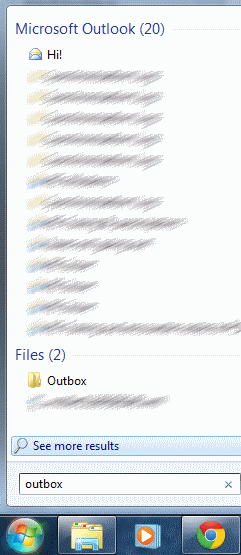
- Gehen Sie jetzt zurück unter „Senden empfangen“ und wählen Sie „Offline arbeiten“ noch einmal und nehmen Sie Ihren Arbeitstag wieder auf. Die Nachricht sollte nicht mehr im Postausgang in Outlook hängen bleiben.
Hinweis: Diese Schritte basieren auf MS Outlook 2019 für Windows 10, 8, 7 und Vista.